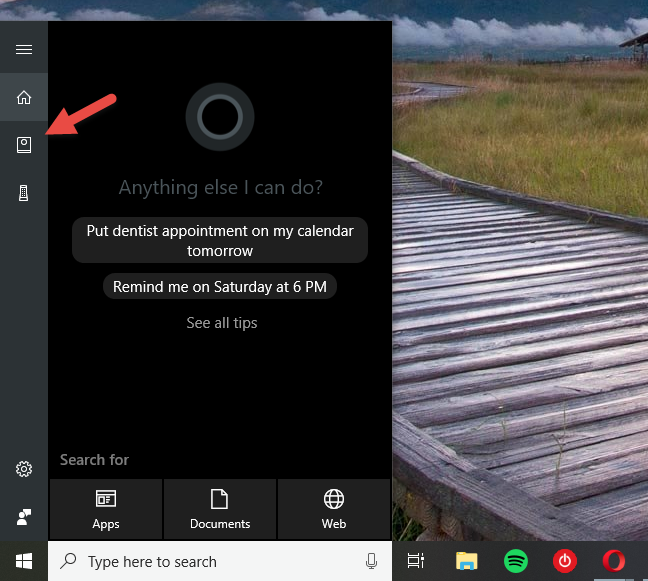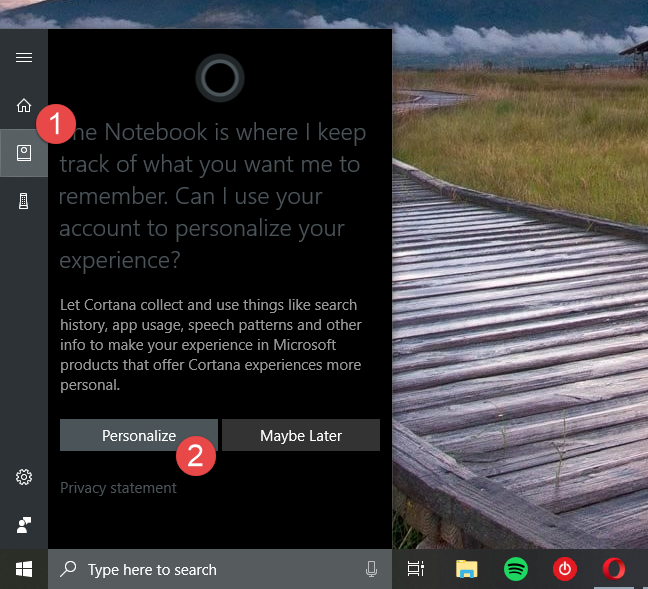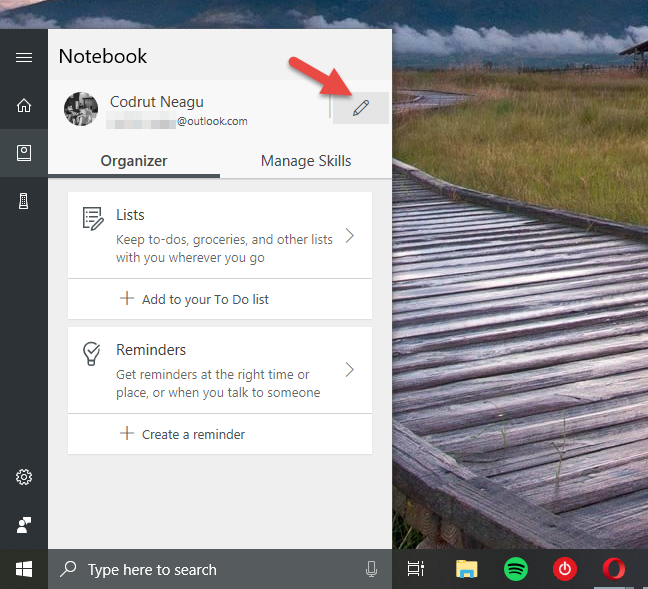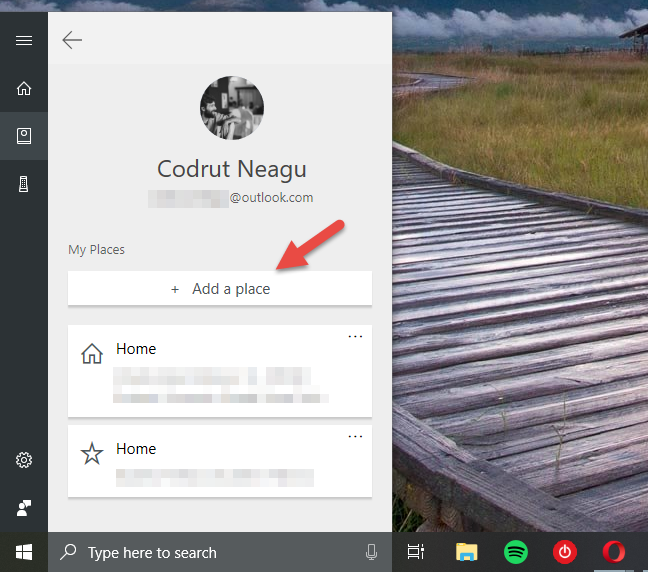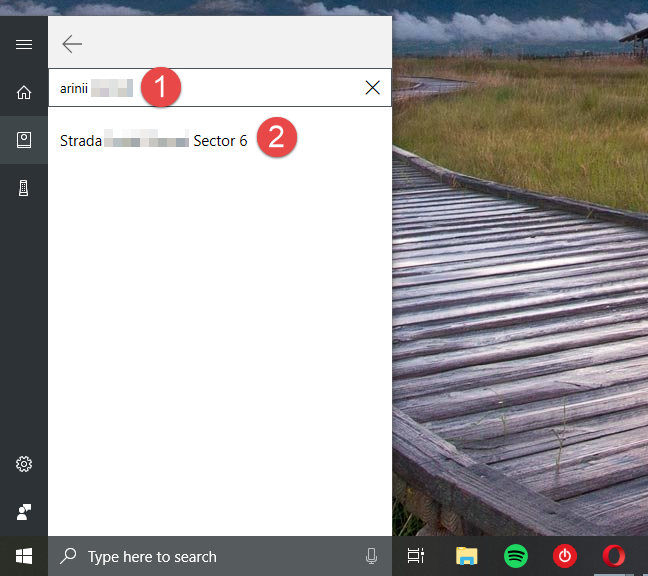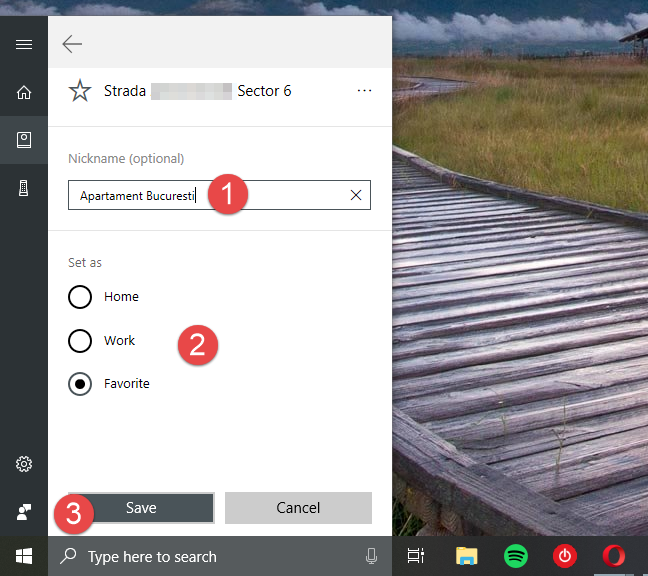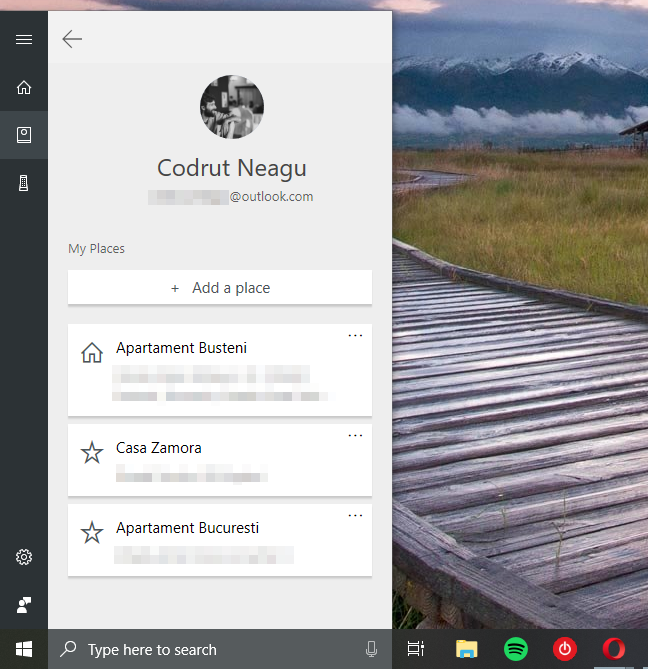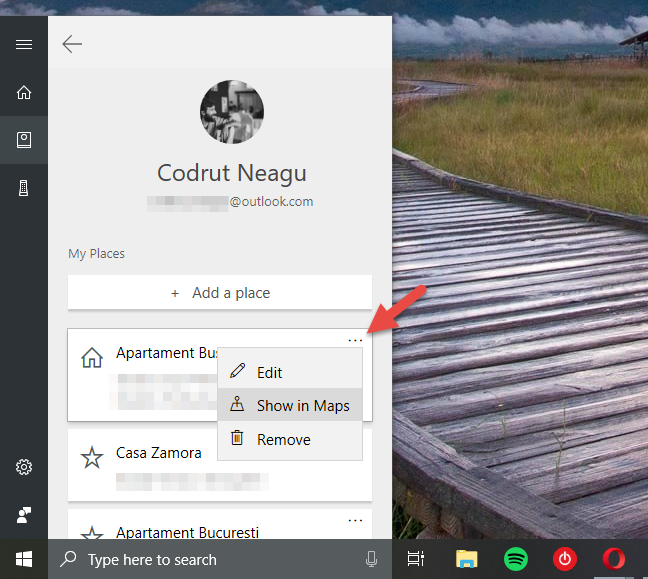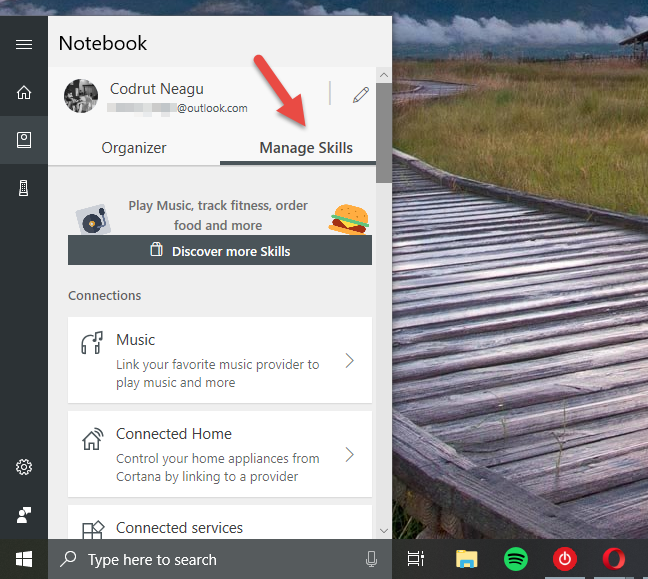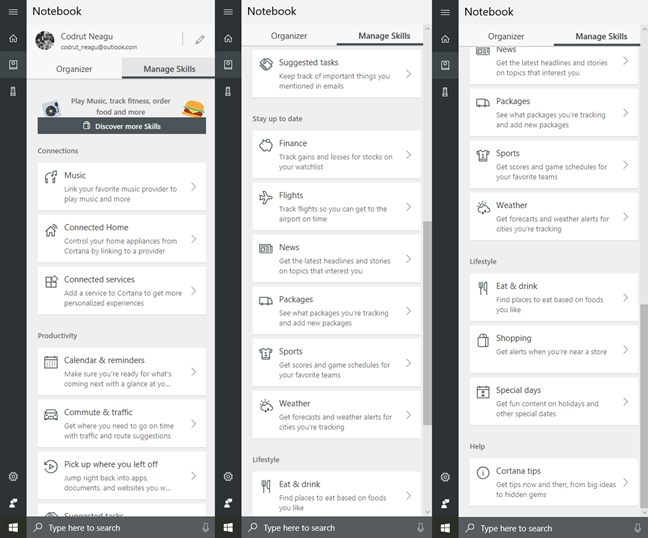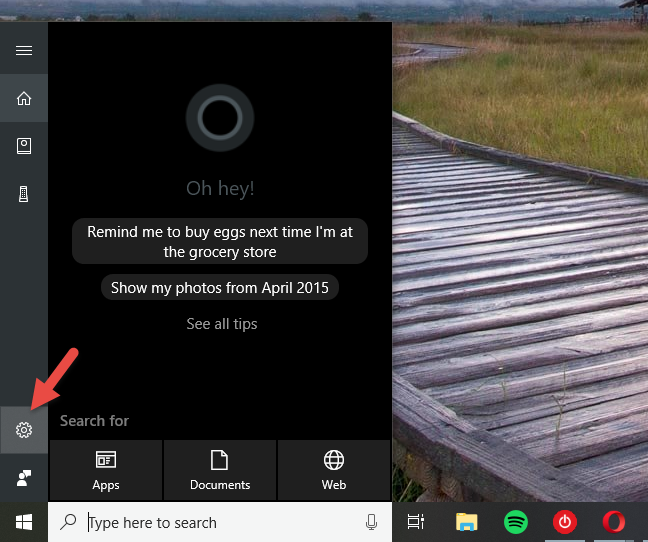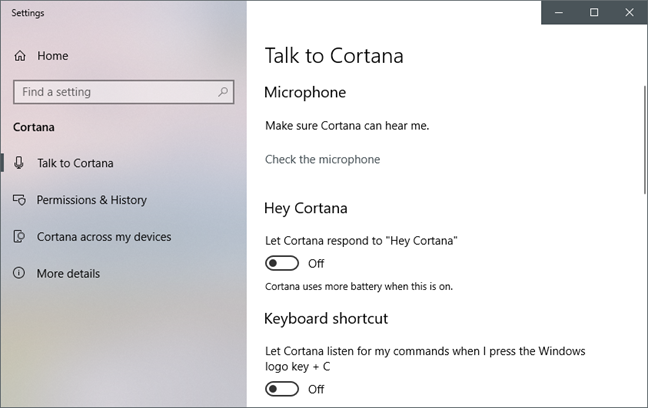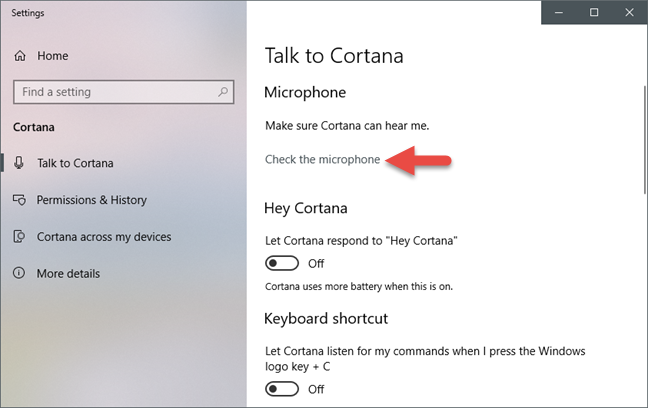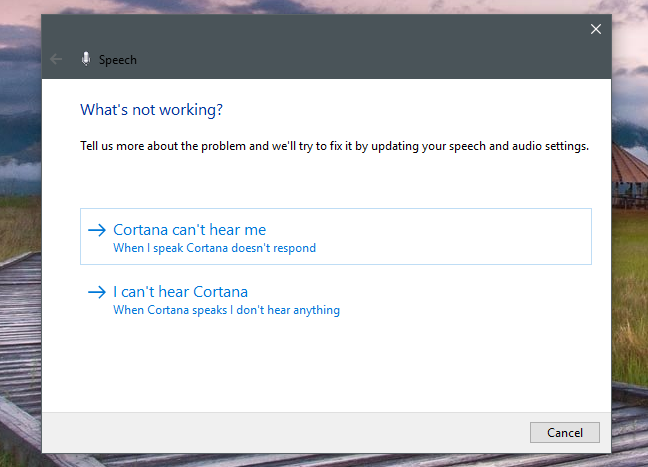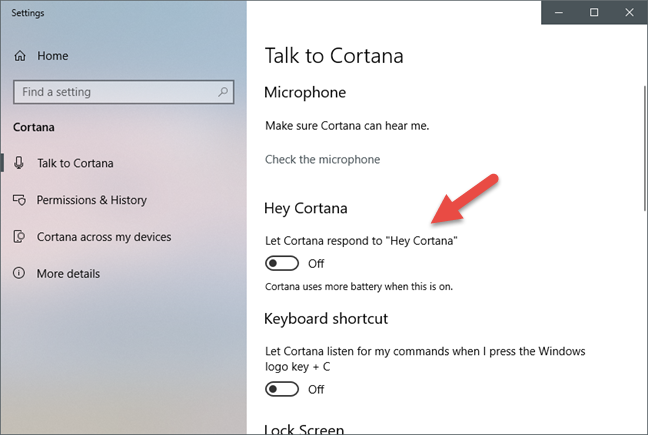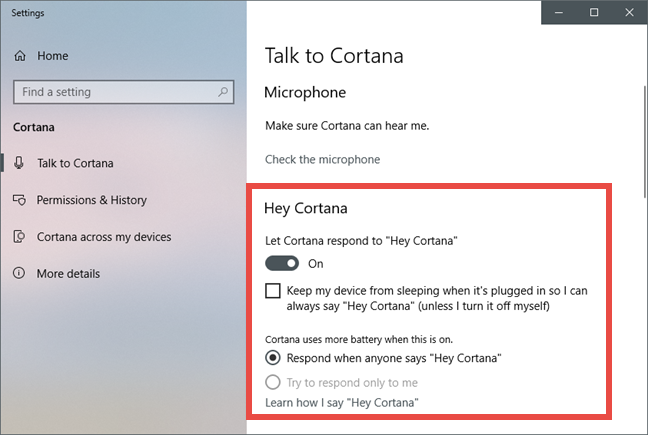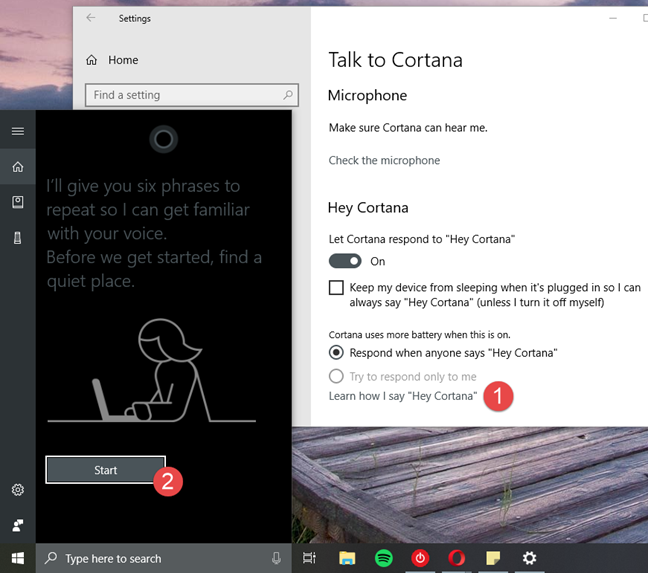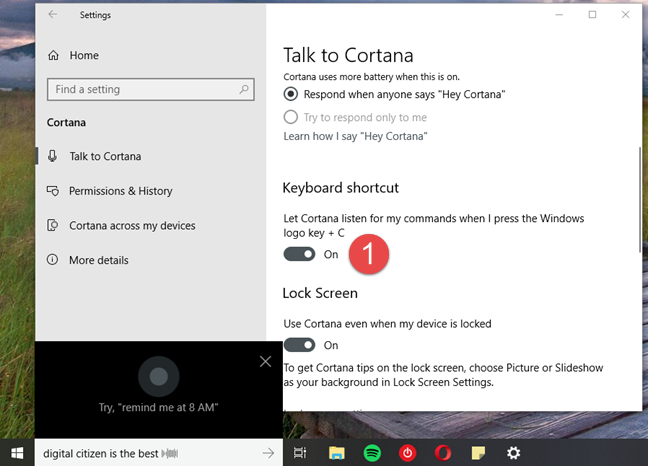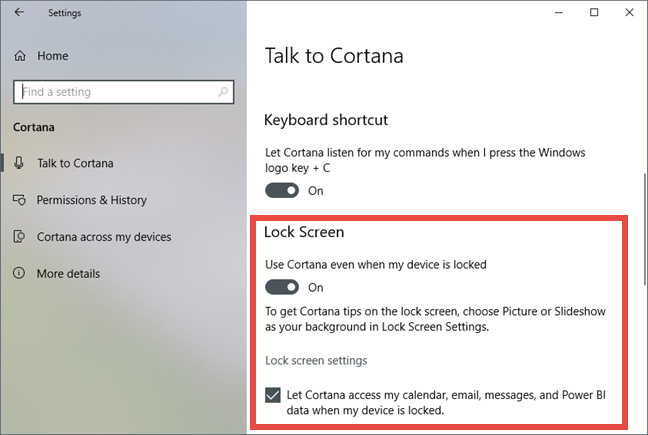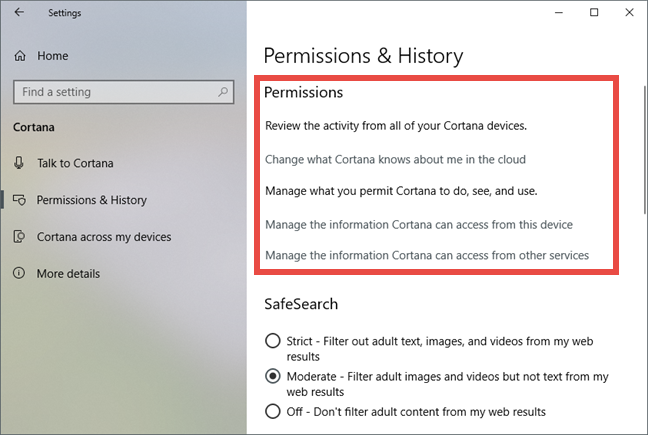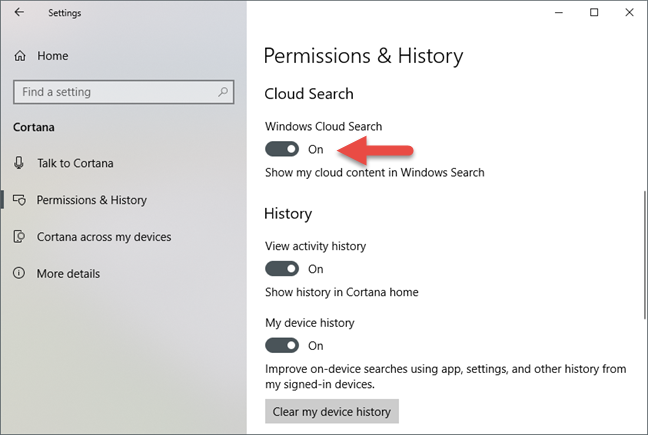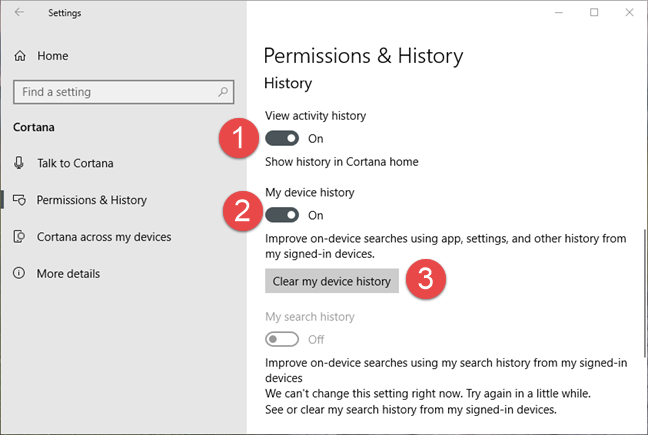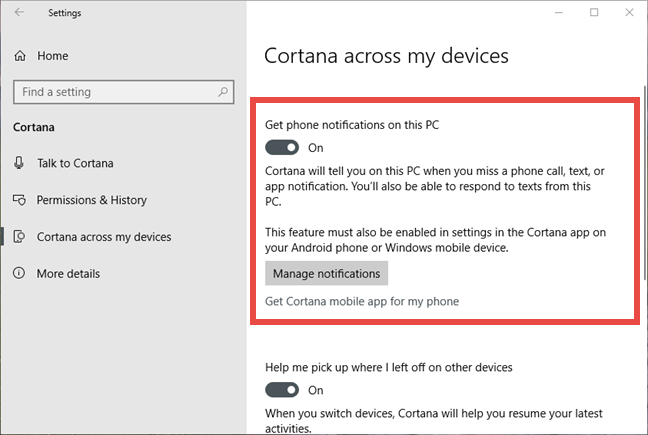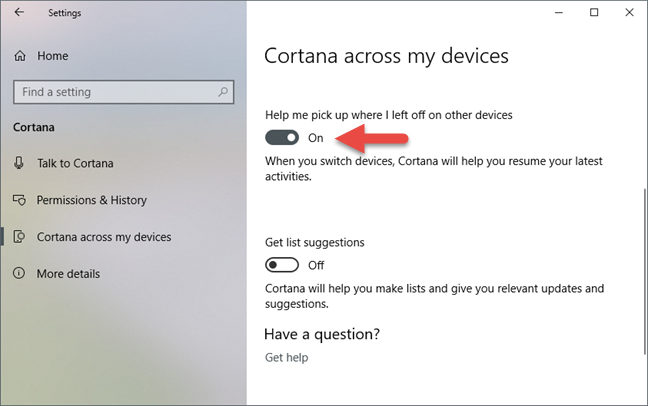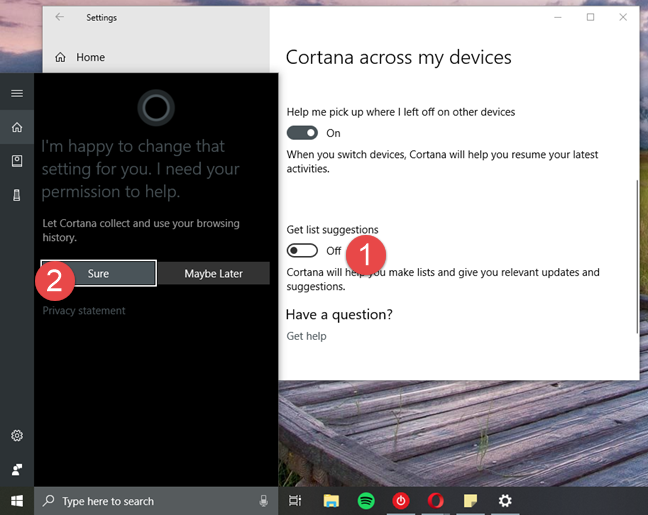Cortana, la asistente virtual personal, es una de las mejores funciones que ofrece Microsoft en Windows 10. Para usarla, debe pasar por un proceso de configuración inicial y aprender a interactuar con ella. Cortana puede ayudarte de muchas maneras, para que seas más productivo y te mantengas en contacto con lo que te interesa. Ella también puede entretenerte, cuando estás aburrido y quieres reírte. Si quieres usar Cortana, en Windows 10, aquí tienes cómo configurarla:
Contenido
- 1. Acceder al Cuaderno de Cortana
- 2. Edite la información de su dirección y lugares favoritos
- 3. Configurar las conexiones de Cortana y el acceso a la información personal (Administrar habilidades)
- 4. Accede a la configuración de Cortana
- 5. Asegúrate de que Cortana pueda oírte
- 6. Haz que Cortana escuche tu voz y responda cuando digas "Hola Cortana"
- 7. Haz que Cortana escuche tus comandos cuando presionas Windows + C
- 8. Configure Cortana para que le responda incluso cuando su dispositivo esté bloqueado
- 9. Administra lo que dejas que Cortana haga y vea
- 10. Elija cómo filtrar el contenido para adultos en los resultados de búsqueda que muestra Cortana
- 11. Seleccione si Cortana puede usar su contenido en la nube en la Búsqueda de Windows
- 12. Administra tu historial y deja que Cortana lo use (o no)
- 13. Configurar las integraciones de Cortana con otros dispositivos
- 14. Deja que Cortana te dé sugerencias de listas
- Conclusión
IMPORTANTE: esta guía se creó con Windows 10 Spring Creators Update, disponible de forma gratuita a partir de abril de 2018. Si las cosas se ven diferentes en su dispositivo, es posible que esté usando una versión anterior de Windows 10.
Cortana realiza un seguimiento de la mayoría de las cosas que sabe sobre ti, dentro de su Notebook . Sin embargo, algunos de sus ajustes también se configuran en la aplicación Ajustes . Para poder configurarla en detalle y acceder a todos los ajustes disponibles, tienes que ir a ambos lugares: el Cuaderno y los Ajustes .
1. Acceder al Cuaderno de Cortana
Comencemos revisando el Notebook primero. Inicie Cortana con un clic o un toque en su cuadro de búsqueda en la barra de tareas y haga clic o toque el botón Notebook en la parte superior izquierda.
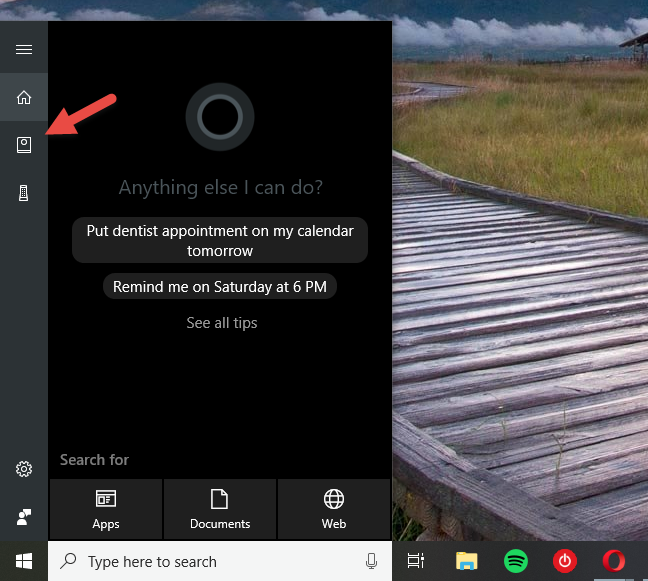
Windows 10, Cortana, configuración
Luego presione el botón Personalizar .
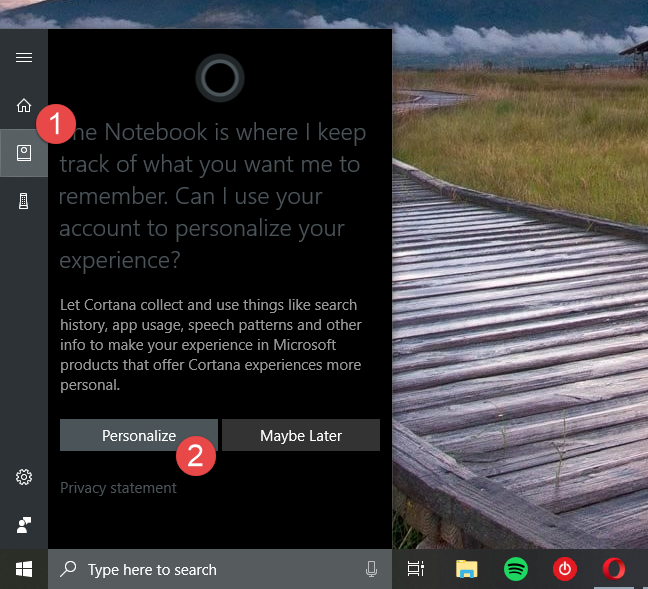
Windows 10, Cortana, configuración
El Bloc de notas es el lugar donde Cortana guarda muchas de sus configuraciones y el lugar donde personalizas lo que quieres que sepa sobre ti.
Lo primero que notará es que el Cuaderno se divide en un encabezado y dos pestañas principales:
- El encabezado es donde se muestra su nombre y donde puede personalizar los detalles esenciales sobre usted.
- La primera pestaña se llama Organizador, y es el lugar donde puedes crear y administrar Listas y Recordatorios .
- La segunda pestaña se llama Administrar habilidades y se trata de las habilidades que tiene Cortana, en función de lo que le permites y configuras para que haga.

Windows 10, Cortana, configuración
2. Edite la información de su dirección y lugares favoritos
La parte del encabezado del Cuaderno de Cortana maneja su información privada: nombre, correo electrónico, domicilio y lugares favoritos. El Cuaderno muestra solo su nombre y dirección de correo electrónico y, si desea ver el resto de la información, debe hacer clic o tocar el botón Editar a la derecha. Parece un lápiz pequeño.
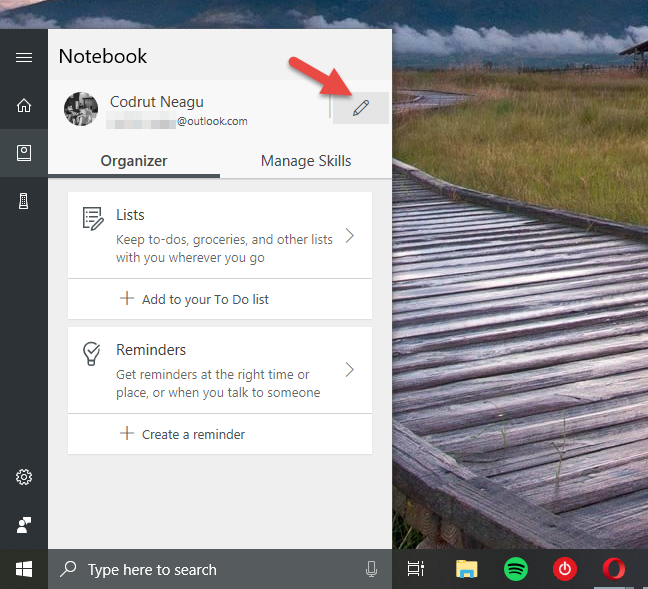
Windows 10, Cortana, configuración
Luego, Cortana le muestra la dirección de su casa y sus lugares favoritos, si ya los configuró. Si no lo hizo, o si desea agregar más lugares, puede hacer clic o tocar el botón "+ Agregar un lugar" .
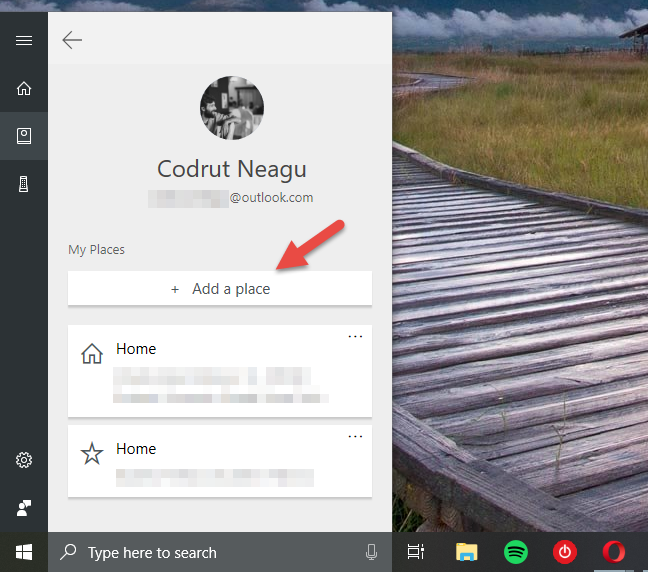
Windows 10, Cortana, configuración
Luego, ingrese la dirección del lugar que desea agregar. Cortana lo busca automáticamente y muestra los resultados debajo del campo de texto. Verifique los resultados y haga clic o toque el que coincida con su consulta.
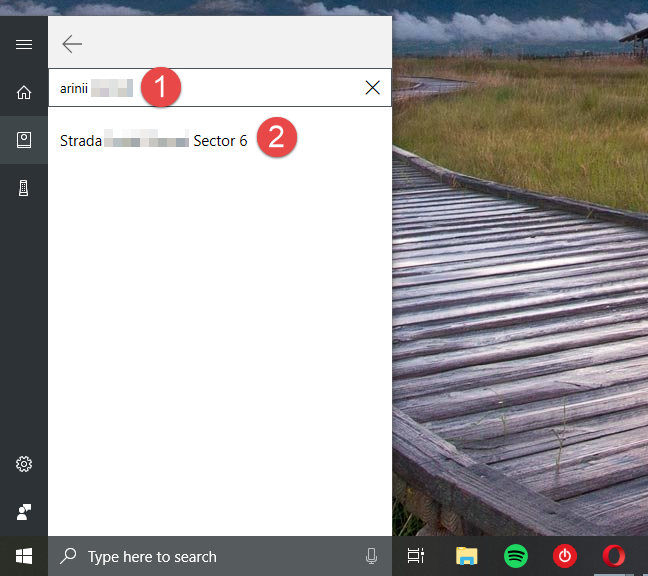
Windows 10, Cortana, configuración
Ahora elige un Apodo para ese lugar, para que puedas identificarlo fácilmente entre los demás. Casa, Trabajo, Novia o Novio , son todas buenas opciones. Tenga en cuenta que este es un detalle opcional y puede omitirlo si lo desea. Luego, selecciona qué tipo de lugar es ese: Casa, Trabajo o Favorito . Si agrega más lugares, es probable que los configure como sus Favoritos , ya que solo puede tener una Casa . 🙂 Cuando haya terminado, presione Guardar para permitir que Cortana memorice su lugar favorito.
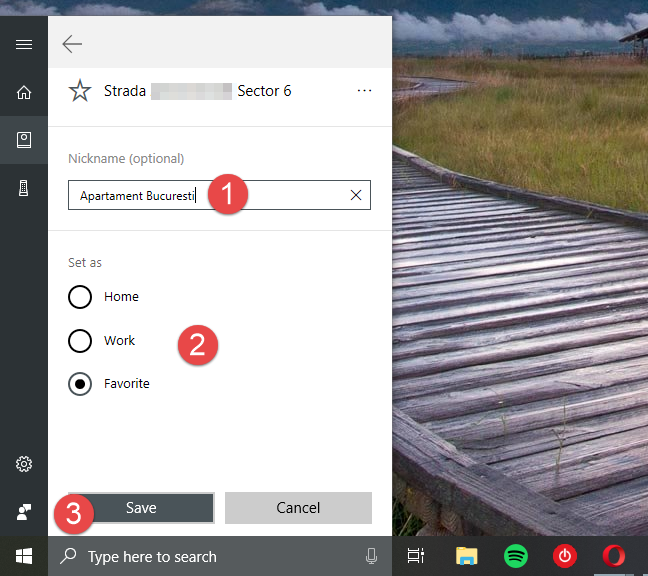
Windows 10, Cortana, configuración
Cortana ahora lo lleva de regreso a la lista de sus lugares favoritos, donde ahora también puede ver el nuevo.
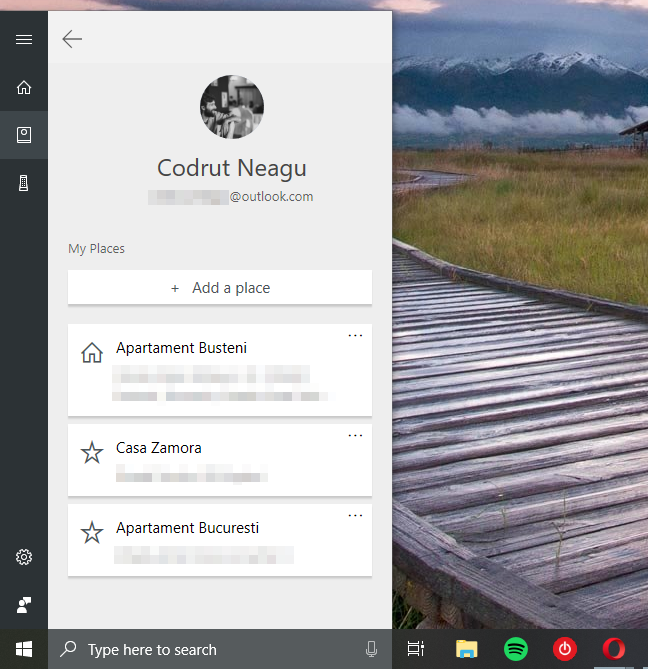
Windows 10, Cortana, configuración
Tenga en cuenta que cada lugar favorito que tiene también tiene un pequeño botón de menú representado por tres puntos suspendidos, en su lado derecho. Si haces clic o lo tocas, Cortana te ofrece algunas opciones para ese lugar:
- Puede editarlo , pero eso solo significa cambiar su apodo ;
- Puede "Mostrar en Maps", lo que significa que la aplicación Maps se abre y lo lleva a la dirección de ese lugar favorito;
- Puede Eliminar el lugar favorito en cuestión.
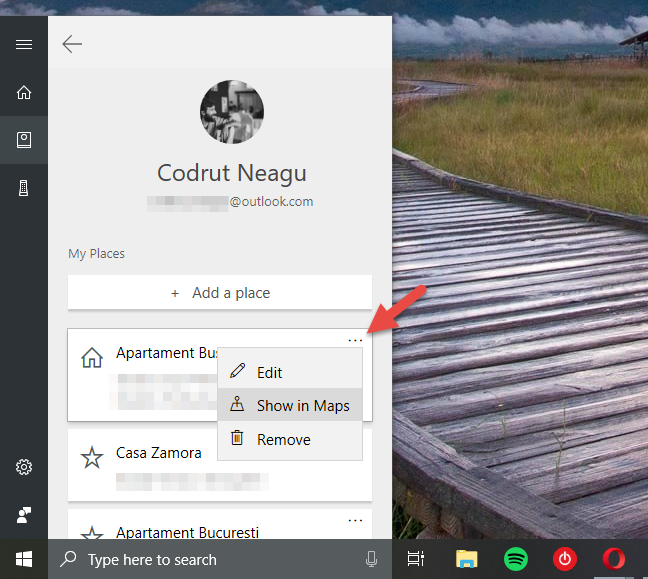
Windows 10, Cortana, configuración
Eso es todo lo que puedes hacer en tu sección de información personal del Cuaderno de Cortana .
NOTA: La primera pestaña del Cuaderno de Cortana le permite crear y editar Listas y Recordatorios . Estas son cosas útiles que puede hacer y definitivamente pueden ayudarlo a ser más productivo a largo plazo. Sin embargo, no están relacionados con la configuración de Cortana, que es el tema central de este artículo.
3. Configurar las conexiones de Cortana y el acceso a la información personal (Administrar habilidades)
Una de las mejores características de cualquier asistente personal, virtual o no, es la cantidad de habilidades útiles que tiene. Es cierto que Cortana no tiene tantas habilidades como podría o debería tener. Sin embargo, ella tiene una serie de habilidades útiles. Todos ellos se pueden ver y configurar en la pestaña Administrar habilidades de su Notebook .
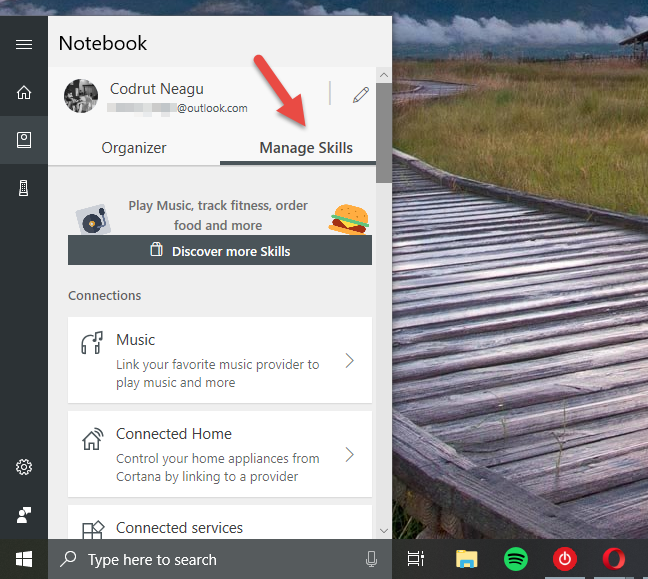
Windows 10, Cortana, configuración
Cortana agrupa sus habilidades según su propósito. Las habilidades predeterminadas que obtiene probablemente en cualquier dispositivo con Windows 10 son:
-
Conexiones: música, hogar conectado, servicios conectados
-
Productividad: calendario y recordatorios, desplazamientos y tráfico, continuar donde lo dejó, tareas sugeridas
-
Manténgase actualizado: finanzas, vuelos, noticias, paquetes, deportes, clima
-
Estilo de vida: Comer y beber, Compras, Días especiales
-
Ayuda: Consejos de Cortana
Cada uno de estos conjuntos de habilidades contiene una o más habilidades que le permiten a Cortana interactuar con sus aplicaciones y servicios favoritos. Con su ayuda, puede hacer cosas como reproducir estaciones de radio en TuneIn, revisar su Calendario, notificarle sobre los paquetes que está rastreando, encontrar lugares para comer según la comida que le gusta o incluso subir la calefacción de su hogar .
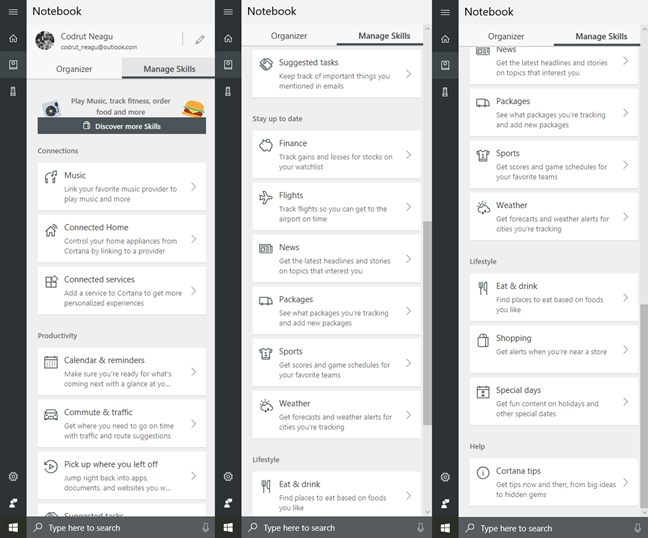
Windows 10, Cortana, configuración
Cortana tiene más de 230 habilidades en total, por lo que sería imposible cubrirlas todas en nuestros tutoriales.
Sin embargo, nos gustaría señalar que definitivamente debería jugar con sus habilidades y configurar tantas como pueda para que Cortana pueda hacer su mejor trabajo para ayudarlo.
4. Accede a la configuración de Cortana
Las próximas configuraciones de Cortana de las que vamos a hablar están disponibles en la aplicación Configuración . Hay dos formas de llegar:
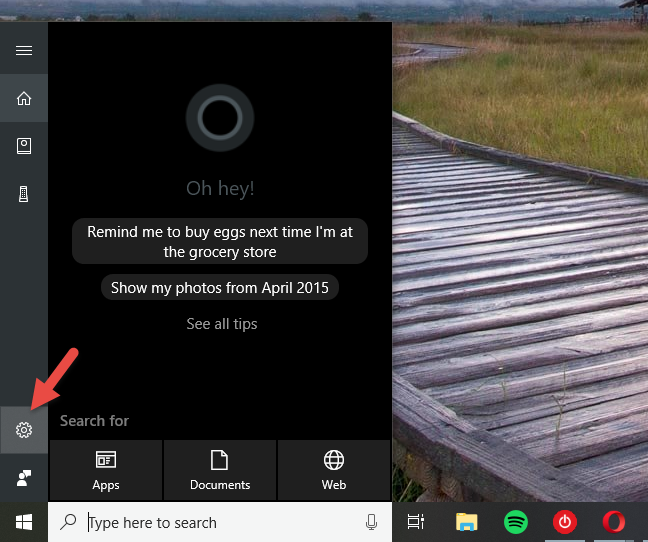
Windows 10, Cortana, configuración
De cualquier manera, debe acceder a la configuración de Cortana, que se ve así:
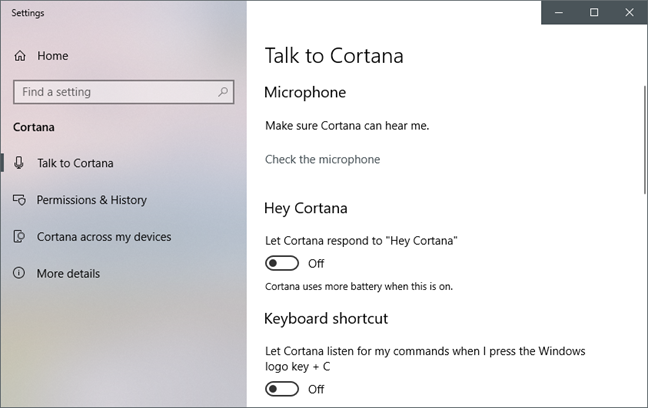
Windows 10, Cortana, configuración
5. Asegúrate de que Cortana pueda oírte
La aplicación Configuración ahora debería mostrar la sección de configuración llamada "Hablar con Cortana". Si no es así, haga clic o toque "Hablar con Cortana" en el lado izquierdo de la ventana. Luego, a la derecha, haz clic o toca el enlace que dice "Revisar el micrófono".
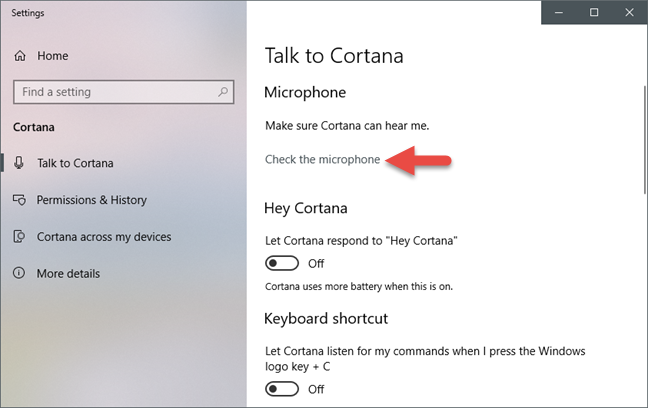
Windows 10, Cortana, configuración
Esta acción debería iniciar el asistente de solución de problemas de voz . Sigue sus pasos y asegúrate de que Cortana pueda escucharte.
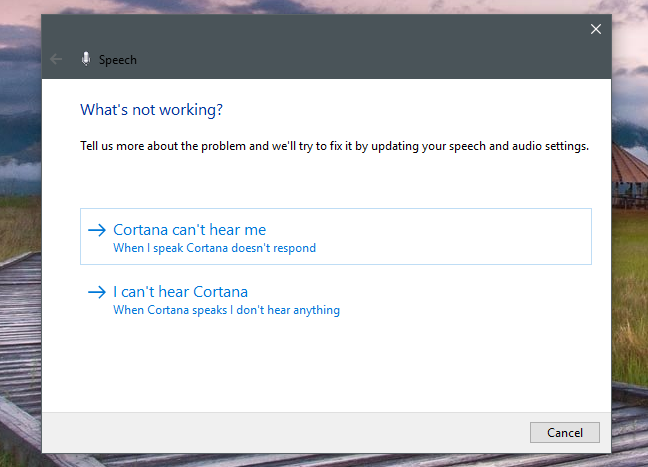
Windows 10, Cortana, configuración
6. Haz que Cortana escuche tu voz y responda cuando digas "Hola Cortana"
La siguiente sección se llama "Hola Cortana", y es el lugar donde puedes decidir si quieres que ella escuche tu voz de forma permanente y responda cuando digas "Hola Cortana". Si lo desea, habilite el interruptor que lo indica, pero tenga en cuenta que Cortana usa más batería cuando esta función está activada.
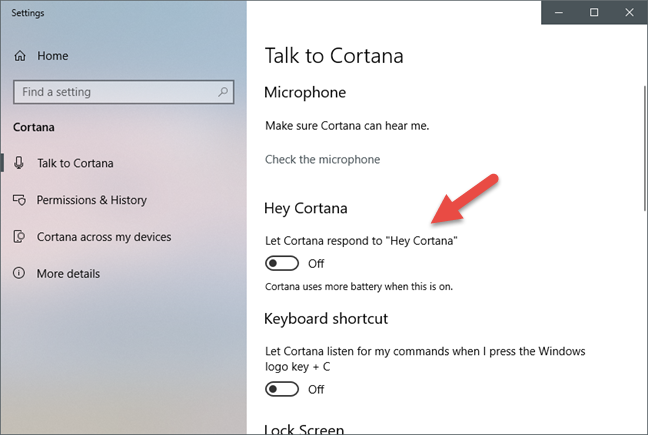
Windows 10, Cortana, configuración
Si elige habilitar "Hola Cortana" , obtendrá acceso a algunas configuraciones adicionales:
- Puede optar por "evitar que [su] dispositivo entre en modo de suspensión cuando esté enchufado para que [usted] siempre pueda decir 'Hola Cortana' (a menos que [usted] lo apague [usted mismo])".
- Puedes hacer que "Responda cuando alguien diga 'Hola Cortana'" o "Trate de responder solo a [usted]".
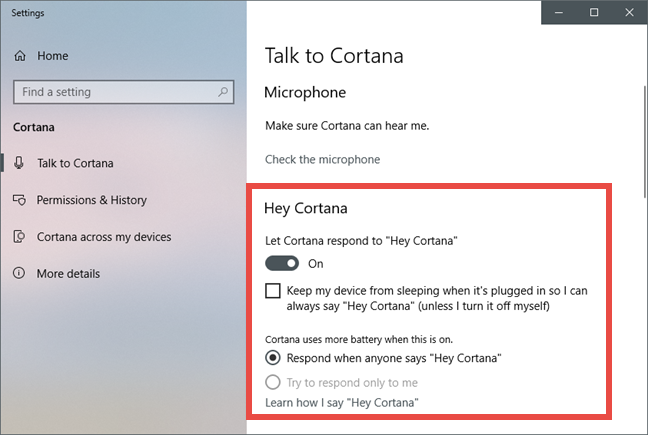
Windows 10, Cortana, configuración
Si quieres configurar Cortana para que te responda solo a ti, primero debes ayudarla a aprender tu voz. Para eso, debes hacer clic o tocar en el enlace que dice "Aprende cómo digo 'Hola Cortana'".
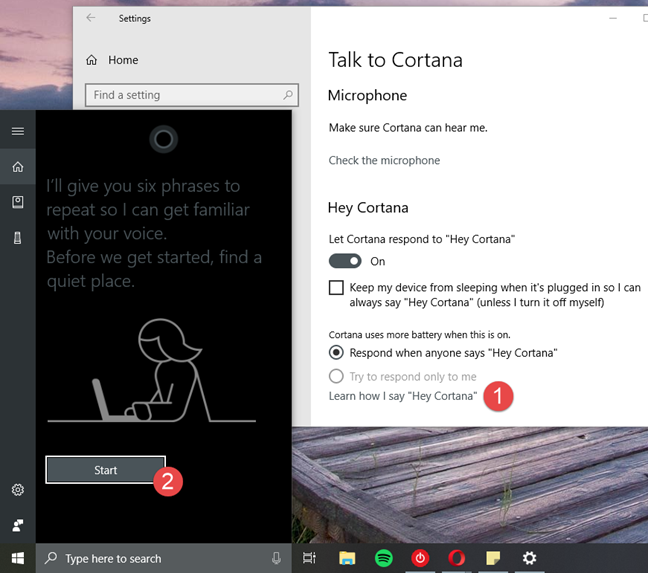
Windows 10, Cortana, configuración
Luego vaya al asistente y repita las seis frases que Cortana le pide que lea. Entonces, ella debería poder responder solo a ti.
7. Haz que Cortana escuche tus comandos cuando presionas Windows + C
Una vez que haya terminado con eso, regrese a la ventana Configuración y elija si desea que Cortana escuche sus comandos cuando presione las teclas Windows + C simultáneamente.
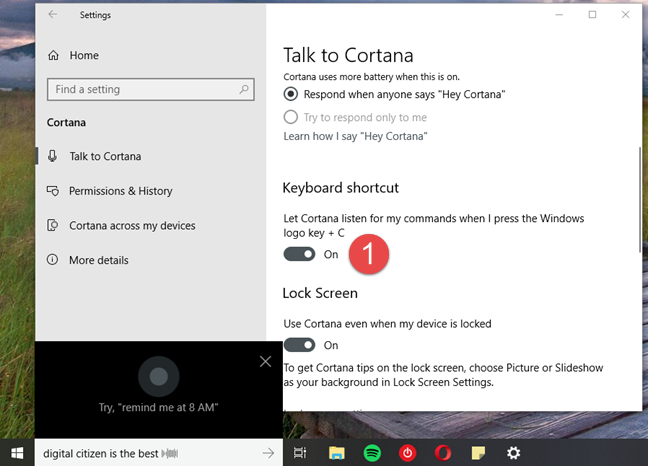
Windows 10, Cortana, configuración
8. Configure Cortana para que le responda incluso cuando su dispositivo esté bloqueado
Cortana puede funcionar para usted incluso cuando su PC o dispositivo con Windows 10 está bloqueado. Eso significa que ya no tienes que desbloquear tu PC o dispositivo para poder hablar con ella. Las siguientes configuraciones de la sección "Hablar con Cortana" en la aplicación Configuración se tratan de configurarla para que haga eso. Describimos esta tarea de configuración en un tutorial separado: Cómo habilitar y usar Cortana directamente desde la pantalla de bloqueo de Windows 10 .
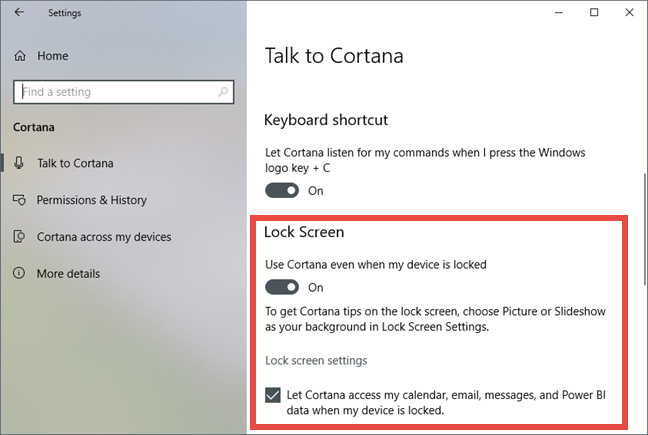
Windows 10, Cortana, configuración
9. Administra lo que dejas que Cortana haga y vea
La sección "Permisos e historial" de la configuración de Cortana le permite verificar y ajustar todo lo relacionado con lo que Cortana sabe sobre usted y la información a la que puede acceder sobre usted.
El área de Permisos tiene enlaces que lo llevan a lugares en línea y fuera de línea, donde puede:
- "Cambia lo que Cortana sabe sobre [ti] en la nube"
- "Administrar la información a la que Cortana puede acceder desde este dispositivo"
- "Gestionar la información a la que Cortana puede acceder desde otros servicios"
Haga clic o toque en cada uno de los enlaces y seleccione qué información desea compartir con Cortana y qué no.
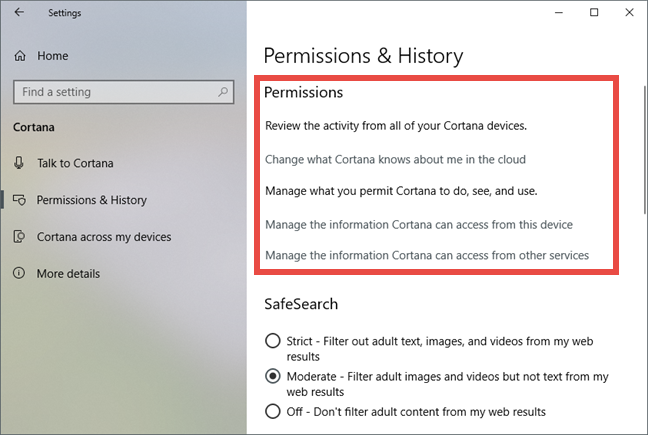
Windows 10, Cortana, configuración
10. Elija cómo filtrar el contenido para adultos en los resultados de búsqueda que muestra Cortana
La sección SafeSearch le permite configurar cómo se filtra el contenido para adultos en los resultados de búsqueda que obtiene de Cortana. Se puede configurar para filtrar el contenido para adultos de esta manera:
- Estricto: "Filtrar texto, imágenes y videos para adultos de [sus] resultados web"
- Moderado: "Filtrar imágenes y videos para adultos, pero no texto de [sus] resultados web"
- Desactivado: "No filtre el contenido para adultos de [sus] resultados web".
Las opciones son claras, así que elige la que prefieras.
11. Seleccione si Cortana puede usar su contenido en la nube en la Búsqueda de Windows
De manera predeterminada, si tiene contenido guardado en la nube (también conocido como OneDrive), Cortana también puede buscarlo cuando busca cosas usando su cuadro de búsqueda en la barra de tareas. Si desea deshabilitar esta función, apague el interruptor llamado "Búsqueda en la nube de Windows" de "Permisos e historial " de Cortana .
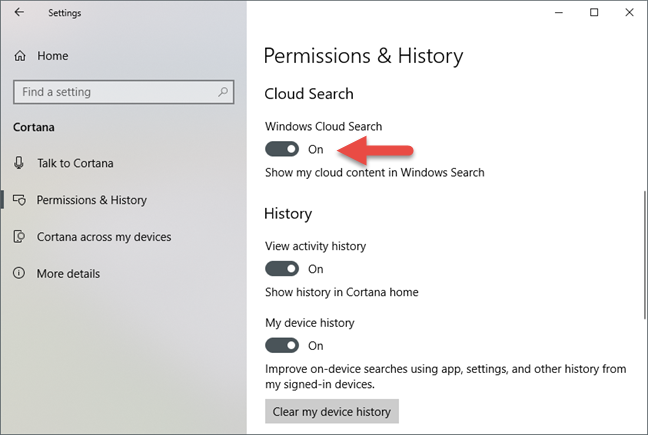
Windows 10, Cortana, configuración
12. Administra tu historial y deja que Cortana lo use (o no)
Cortana también puede ver su historial de actividad en sus dispositivos y mejorar las búsquedas usándolo. Si desea que ella pueda usar su pasado, esta función está activada de forma predeterminada, por lo que no tiene que hacer nada. Sin embargo, si no desea permitir que Cortana lo haga, puede deshabilitar los interruptores "Ver historial de actividad" e "Historial de mi dispositivo" . Además, si desea borrar sus registros de actividad anteriores, también debe hacer clic o tocar el botón "Borrar el historial de mi dispositivo" .
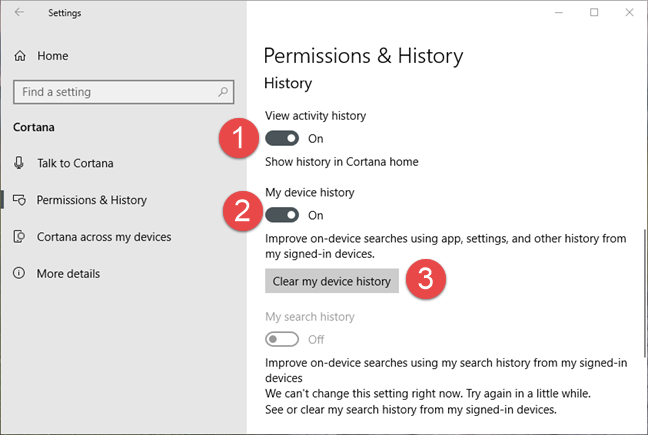
Windows 10, Cortana, configuración
13. Configurar las integraciones de Cortana con otros dispositivos
Si tiene un teléfono inteligente Android o Windows 10 Mobile y ha instalado la aplicación Cortana en él, puede recibir notificaciones directamente en su PC con Windows 10. Esta característica se activa o desactiva mediante el interruptor llamado "Obtener notificaciones telefónicas en esta PC" y también debe habilitarse en la aplicación Cortana en el teléfono inteligente para que funcione.
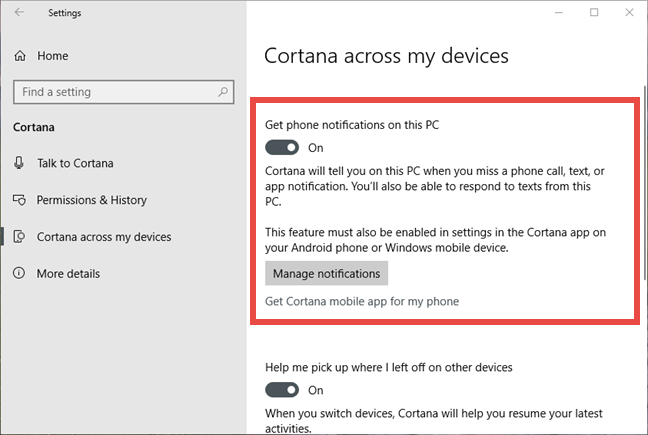
Windows 10, Cortana, configuración
Además, si desea continuar con algunas de las actividades que inició en sus otros dispositivos, Cortana puede ayudarlo. Sin embargo, para habilitar esta función, debe habilitar el interruptor que dice "Ayúdame a continuar donde lo dejé en otros dispositivos" en todos los dispositivos que usa.
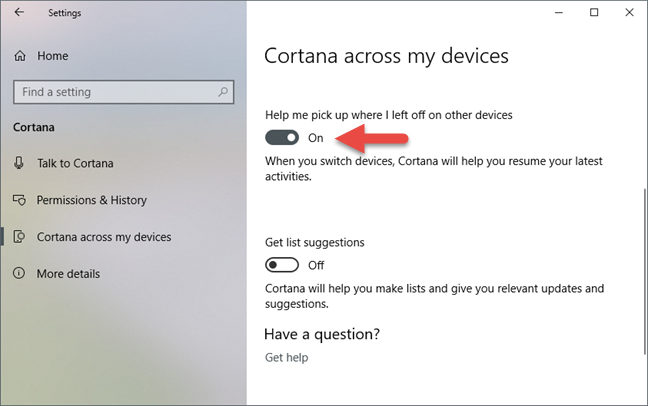
Windows 10, Cortana, configuración
14. Deja que Cortana te dé sugerencias de listas
La configuración final disponible en la configuración de Cortana es una característica llamada "Obtener sugerencias de lista". Si está utilizando la función Listas para organizar su vida, Cortana puede participar aún más y "ayudarlo a hacer listas y brindarle actualizaciones y sugerencias relevantes". Si desea que ella haga eso, debe aceptar recibir sugerencias activando el interruptor llamado "Obtener sugerencias de la lista".
Sin embargo, debe saber que Cortana necesita acceder a su historial de navegación, para recopilarlo y usarlo si desea recibir sugerencias de listas de ella.
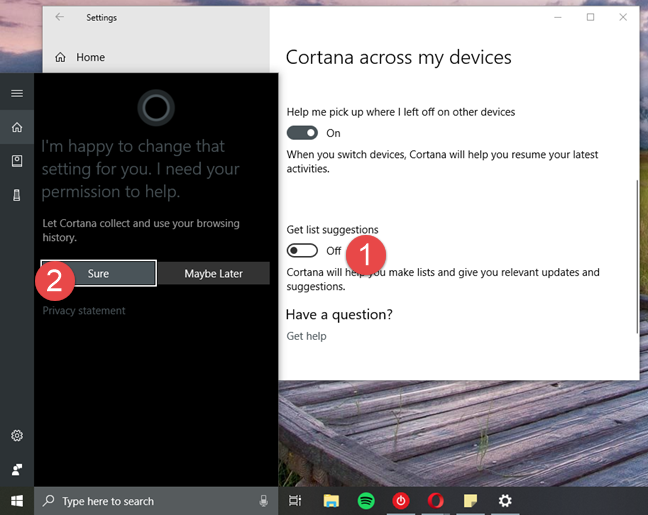
Windows 10, Cortana, configuración
Y… eso fue prácticamente todo lo que puede configurar de la forma en que funciona Cortana en Windows 10 Spring Creators Update.
Conclusión
Cortana puede hacer muchas cosas, y para poder hacer eso, debe ser complicada. El resultado directo es que tiene muchas opciones de configuración con las que puedes jugar para que funcione como a ti te gusta. Sin embargo, una vez que se haya tomado el tiempo para hacer todo eso, interactuar con Cortana será una experiencia personal, tanto para usted como para ella. 🙂